Hogyan lehet másolni a fájlokat, és a szeder priv segítségével ablakok, szeder Oroszországban

Tudja, hogyan kell másolni a fájlokat a számítógép és a BlackBerry PRIV, a Windows?
Ha nem ismeri ezt a folyamatot, és nézd meg ezt a cikket, hogy megtudja, annyit kell 😀
USB driver telepítése BlackBerry Priv
Kapcsolódni a PRIV és elérheti a készülék memóriájában és médiakártyán, szükséges először telepíteni az USB illesztőprogramot Priv.
Letöltheti ezeket a járművezetők, kattintson ide, és válassza ki a BlackBerry Android USB és pen meghajtók (Windows), majd nyomja meg a Következő és végül Szoftver letöltése gombra.
Amikor a vezető letöltés befejeződött, kattintson duplán a fájlra az illesztőprogramok telepítéséhez a számítógépen. Amikor a rendszer kéri, indítsa újra a számítógépet az illesztőprogramok telepítése a folytatás előtt.
BlackBerry Priv kapcsolat a számítógéppel, és válassza ki a fájlokat visz át módban
Másodszor, ha használja Android 6.0 vagy újabb Marshmallow PRIV, engedélyeznie kell a fájlátviteli mód csatlakoztatása után a számítógéphez Priv. Ehhez húzza lefelé az ujját a képernyő felső részén, majd érintse meg az értesítést „Connection Mode”, majd kattintson a „File Transfer”.
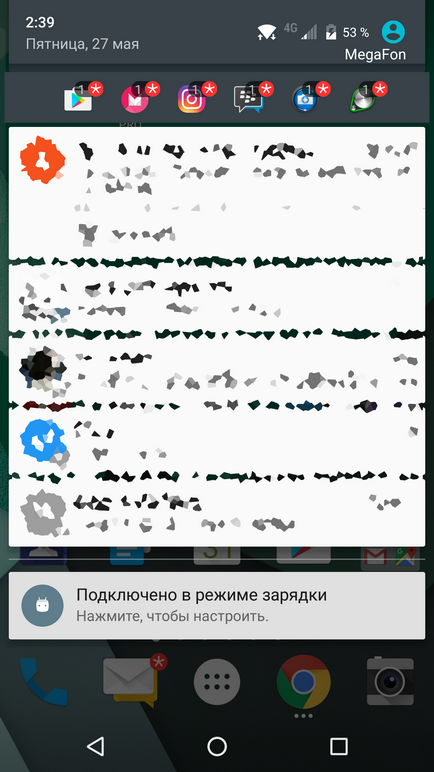
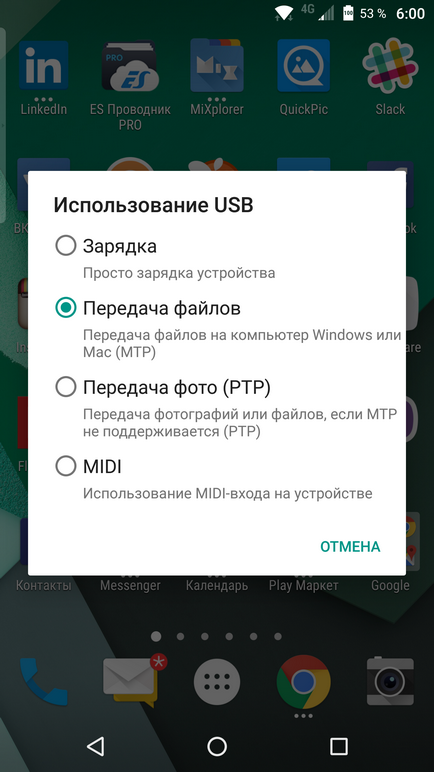
Másolás a fájlokat, és a BlackBerry Priv Windows Explorer segítségével
A fájl kiválasztása után átviteli mód, akkor érheti el a PRIV, nyissa meg a Windows Explorer. A készülék jelenik meg a bal oldalon, mint a lenti képen (ez jelenik meg a BlackBerry STV100-X, ahol X a regionális változat PRIV). Kattintson a BlackBerry STV100-X, és akkor képes lesz arra, hogy hozzáférjen a készülék memóriájában vagy a médiakártyán, ha ki a készüléket.
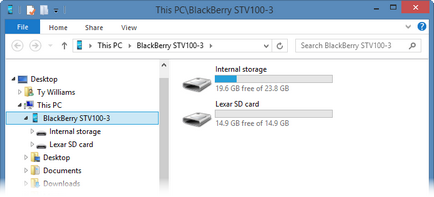
Figyelmeztetés: Fájl törlése a Windows Intéző segítségével állandó!
problémák megoldása
A számítógép nem érzékeli PRIV? Miért?
Ha PRIV nem érzékeli a számítógép, próbálja meg a következőket:
Újraindítás PRIV
Indítsa újra a számítógépet
Használjon másik USB kábelt
PRIV Csatlakozás közvetlenül a számítógéphez, de ne használjon USB-hub és dokkoló állomás USB port
Ha a készülék még mindig nem csatlakozik, próbáljon meg egy másik számítógépen, hogy mi a probléma - a számítógép vagy a Priv.
PRIV jelenik meg a Windows Intézőben, de minden, amit látsz, az „Ez a mappa üres”, miért?
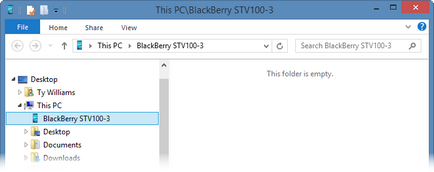
Ez történik, ha PRIV nem volt beállítva a fájlátvitel módban. Ehhez húzza lefelé az ujját a képernyő felső részén, majd érintse meg az értesítést „Connection Mode”, majd kattintson a „File Transfer”.
Ezt követően, a szoros és újra megnyitja a Windows Intézőt, és akkor képes lesz arra, hogy hozzáférjen a készülék memóriájában vagy a médiakártyán, ha ki a készüléket.
Mi lenne könnyebb navigálni az oldalon, és információt keresni, a PRIV felhasználók, és a felhasználók a BlackBerry 10, tettünk egy globális tisztogatás oszlop ötletek, osztja azt tippek BlackBerry felhasználók Priv. és tippek a BlackBerry 10 felhasználó.
További részletek az új BlackBerry készülék Android alapú megtalálható honlapunkon címszó alatt BlackBerry Priv. Információ a legérdekesebb alkalmazások PRIV érhető el az új szakasz a program az Android.
Oroszországban lehet kapni a BlackBerry Priv Store.BlackBerries.ru webáruházunkban.